AutoConnect
Zur Konfiguration von AutoConnect verwenden Sie dessen Gruppenrichtlinien.
Self Service
Nutzer-Interface
AutoConnect kann entweder so konfiguriert werden, dass alle erforderlichen Drucker automatisch in den Nutzer-Sitzungen angelegt werden. Oder Sie erlauben den Nutzern alternativ, ihre Drucker selbst aus einem (mit der AutoConnect-Konfiguration vorbestimmten) Pool auszuwählen. Hierzu bietet der Desktop Agent den Startmenü-Eintrag ThinPrint Self Service.
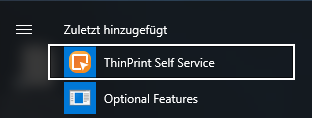
ThinPrint Self Service in einer Nutzer-Sitzung starten
Es erscheint das Fenster des ThinPrint Self Services für die Konfiguration der Drucker in der Sitzung.
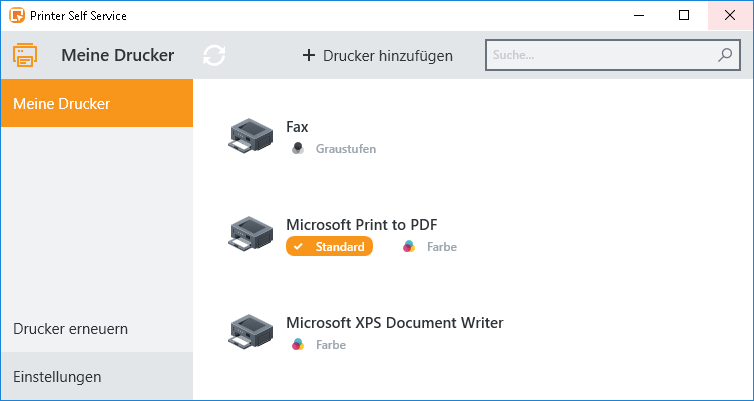
User-Interface des ThinPrint Self Services
Weitere Informationen hierzu finden Sie im Abschnitt Nutzer-Sitzung.
Adresse des Lizenzservers
Die Komponente ThinPrint Self Service verbindet sich mit dem Lizenzserver, um zu prüfen, ob dort eine passende Lizenz installiert ist. Sollte der Lizenzserver einmal nicht erreichbar sein, gilt die erhaltene Lizenzinformation für einen Zeitraum von 15 Tagen weiter.
Die Adresse des Lizenzservers können Sie mit der Repair-Funktion des Desktop-Agent-Installers ändern. Alternativ verwenden Sie hierzu die Gruppenrichtlinien der ThinPrint Engine.
Output Gateway, Virtual Channel Gateway und Session-in-Session
Im Unterschied zu AutoConnect und Self Service müssen die Komponenten Output Gateway, Virtual Channel Gateway und Session-in-Session nicht konfiguriert werden.
Upgrade von Desktop Extension zu Desktop Engine
Um die Desktop Extension zu aktualisieren, installieren Sie einfach die Desktop Engine auf derselben Maschine. Ändern Sie zuvor den Starttyp des Windows-Dienstes TP AutoConnect Service auf Manuell.
Falls Sie allerdings nicht alle Komponenten der Desktop Extension installiert hatten, dann müssen Sie auch den Installer der Desktop Engine benutzerdefiniert ausführen, um nicht alle Komponenten zu installieren.
Deinstallation
Öffnen Sie Programme und Features in der Systemsteuerung. Markieren Sie die ThinPrint Desktop Agent 11 und wählen Sie Deinstallieren.
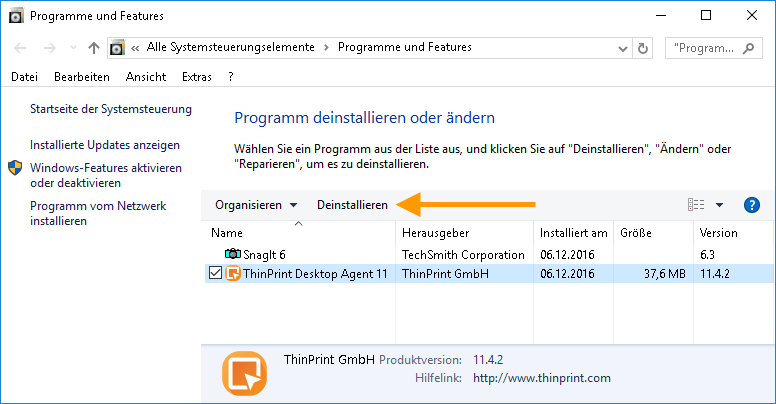
Desktop Agent deinstallieren